在日常工作中,我们会使用到PPT软件,演讲、学习等很多地方都会用到。很多小伙伴好奇在PPT中如何增加辅助线。今天,就由小编告诉大家在PPT中是如何增加辅助线的,跟着小编一起把这个小技巧学起来吧。
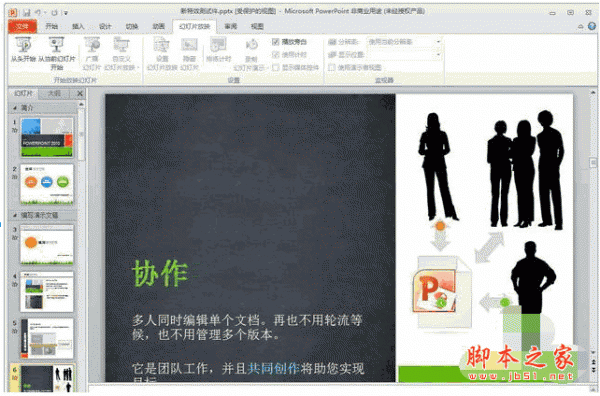
PowerPoint2017简体中文免费完整版
- 类型:办公软件
- 大小:60.7MB
- 语言:简体中文
- 时间:2016-12-12
查看详情
PPT中增加辅助线的方法:
第一步:打开WPS,在【演示】中新建一个空白文档,点击【新建空白文档】。
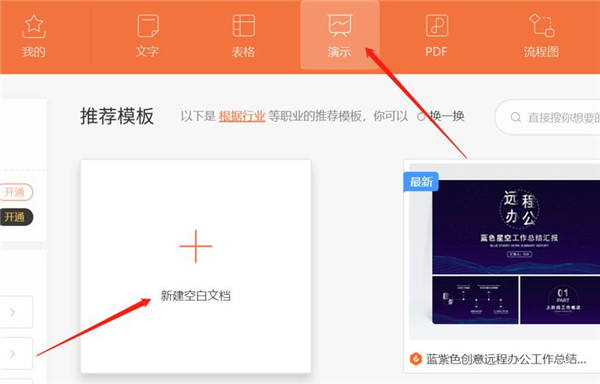
第二步:在文档中点击【视图】选项。
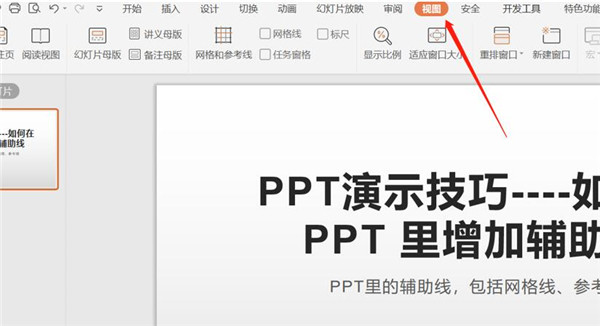
第三步:在【视图】中,直接点击【网格线】选项就会出现网格辅助线。
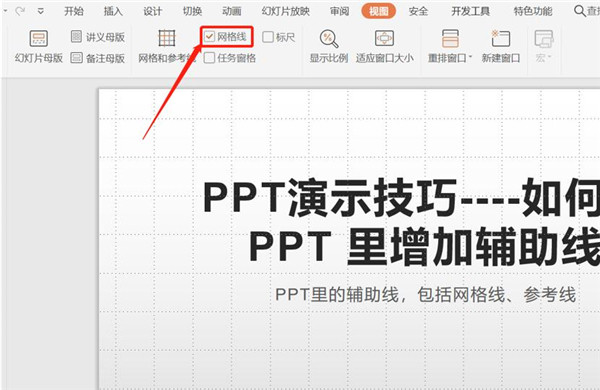
第四步:直接双击【网格和参考线】选项,就会弹跳出如图页面的第一种辅助线网格线。
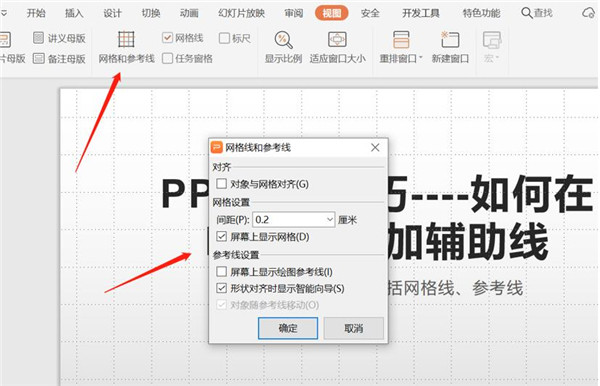
第五步:取消【屏幕上显示网格】,选中【屏幕上显示绘图参考线】,最后点击【确认】。
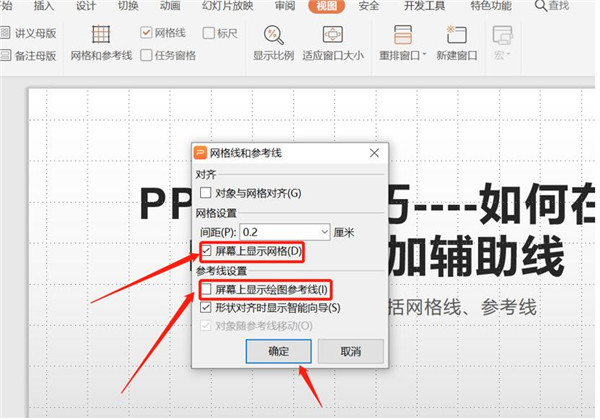
第六步:点击确认后出现了第二种辅助线参考线。
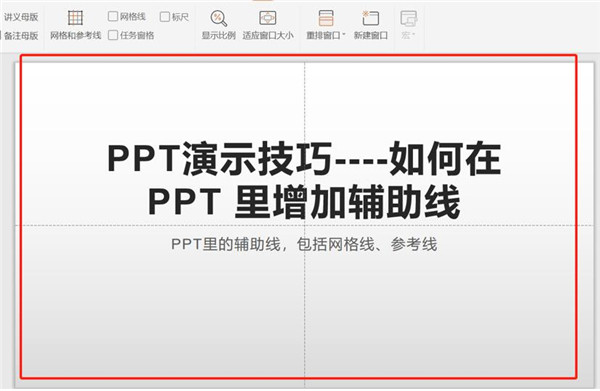
注意事项:
1、文稿PPT,仅供学习参考,请在下载后24小时删除。
2、如果资源涉及你的合法权益,第一时间删除。
3、联系方式:sovks@126.com
115PPT网 » PPT中如何增加辅助线 PPT辅助线使用方法
1、文稿PPT,仅供学习参考,请在下载后24小时删除。
2、如果资源涉及你的合法权益,第一时间删除。
3、联系方式:sovks@126.com
115PPT网 » PPT中如何增加辅助线 PPT辅助线使用方法




